PROTEL 99SE 内功心法 文档.docx
《PROTEL 99SE 内功心法 文档.docx》由会员分享,可在线阅读,更多相关《PROTEL 99SE 内功心法 文档.docx(107页珍藏版)》请在冰豆网上搜索。
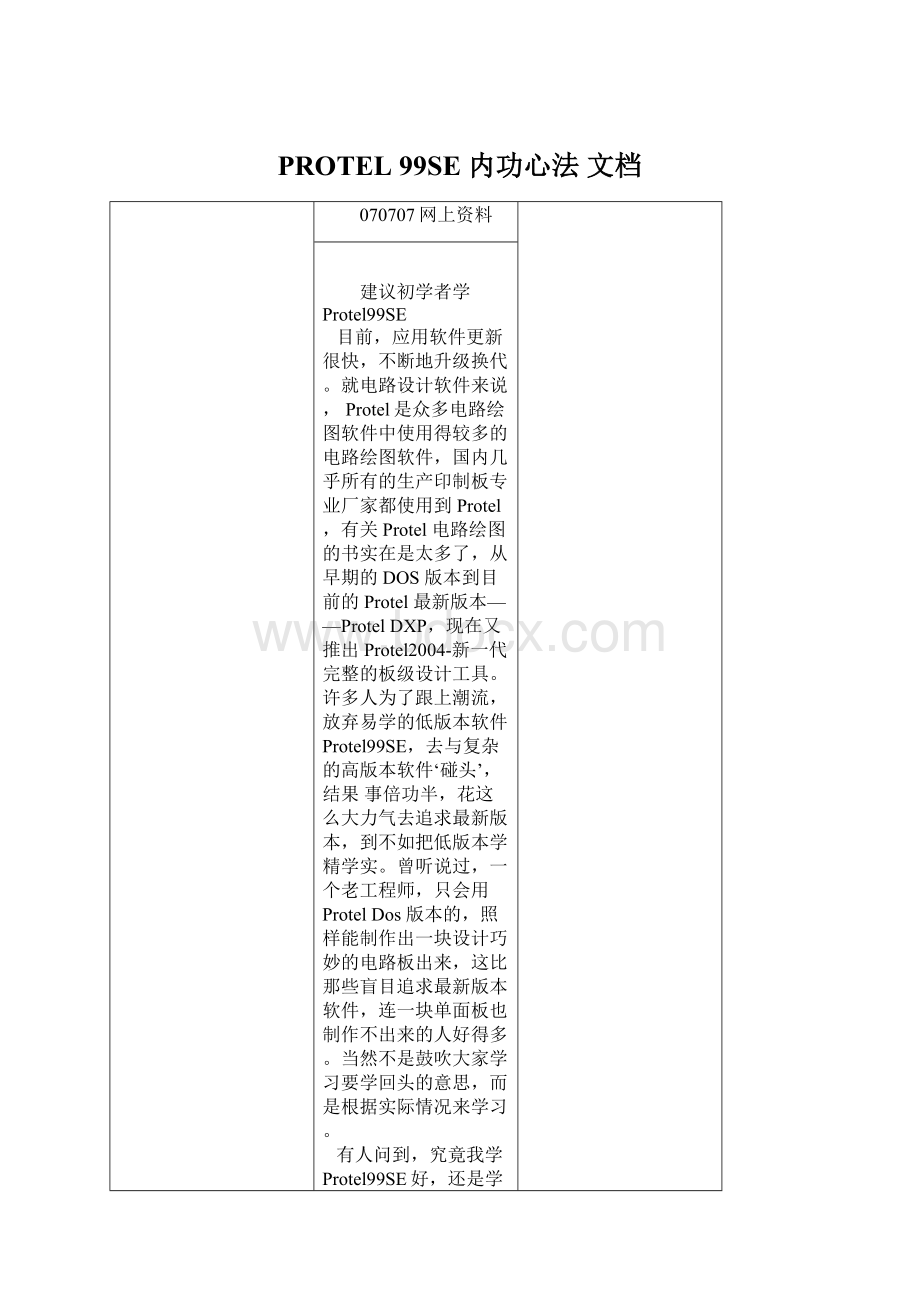
PROTEL99SE内功心法文档
070707网上资料
建议初学者学Protel99SE
目前,应用软件更新很快,不断地升级换代。
就电路设计软件来说,Protel是众多电路绘图软件中使用得较多的电路绘图软件,国内几乎所有的生产印制板专业厂家都使用到Protel,有关Protel电路绘图的书实在是太多了,从早期的DOS版本到目前的Protel最新版本——ProtelDXP,现在又推出Protel2004-新一代完整的板级设计工具。
许多人为了跟上潮流,放弃易学的低版本软件Protel99SE,去与复杂的高版本软件‘碰头’,结果事倍功半,花这么大力气去追求最新版本,到不如把低版本学精学实。
曾听说过,一个老工程师,只会用ProtelDos版本的,照样能制作出一块设计巧妙的电路板出来,这比那些盲目追求最新版本软件,连一块单面板也制作不出来的人好得多。
当然不是鼓吹大家学习要学回头的意思,而是根据实际情况来学习。
有人问到,究竟我学Protel99SE好,还是学ProtelDXP好?
对待这个问题要用一分为二的观点来看待,第一、首先要承认ProtelDXP确实必须比Protel99SE功能强大了,但是也必须承认Protel99SE在一般的电路绘图里还是有一席之地,并不是所有的电路都需要用ProtelDXP绘制,这就应验了中国的古话:
“杀鸡,不要用牛刀”。
元件数量不多的电路,用Protel99SE绘制就可以胜任了。
任何学习电子技术的初学者,不可能一开始就绘制电脑主板、集成电路设计、高频电路等专业性很强的电子线路。
Protel99SE的学习和操作比较简单易学,学习资源(参考书、开发工具等)比较丰富、成熟,现在Protel99SE学习的人大有人在,高手如云。
一般中学生使用Protel99SE就可以,也不算落后。
应高手kmsj的观点:
选用某个Protel版本软件并不重要,重要的是要掌握正确、合理的绘图方法。
纵观Protel电路绘图软件的发展,Protelforwindows1.0,使Protel从DOS版本过渡到windows版本,简化了许多操作,Protel98的网络布线具有自动删除原来的布线功能,加快了手工布线的速度,Protel99增加了同步器,大大简化了网络布线的操作,Protel99SE改进了Protel99的一些错误,ProtelDXP则以WinXP界面为主,又增强了许多功能,但是,从入门和提高的实际角度考虑,Protel99SE是目前最为合适的,第一:
Protel99SE是Protel99的改进版本,Protel99SE继承了以前版本的所有精华;第二:
Protel99SE对系统要求不是很高,Win98的操作系统下运行比较稳定,ProtelDXP必须在Win2000、WinXP的操作系统下才能运行;第三:
Protel99SE的操作相对要容易些,Protel99DXP的操作非常烦琐,不适合入门和提高。
任何一个软件都有其优缺点,扬长避短是做任何一件事的准则,这就要求不能保守,就算学精一种电路绘图软件,在有条件的情况下,多学几种电路绘图软件十分有必要。
总之,希望广大初学电子技术的朋友学习的时候,少走弯路,把技术做精、做实、做强!
感谢高手kmsj的观点,如有说得不对的地方,请大家批评指正。
Protel99SE内功心法
1.安装Protel99SE
AccessCode:
Y7ZP-5QQG-ZWSF-K858
安装完后,版本为:
Version6.0.4ServicePack2
2.安装博导创新公司Protel99SE附件(Protel99-Addition或Protel99se-Sp6)
安装完后,版本为:
Version6.6.7ServicePack6
3.运行Protel99SE,点击窗口左上角的下箭头,选"Preferences...",将"UseClientsystemFontForAllDialogs"前面的钩去掉。
这样,对话框字体显示美观,不会出现字体显示不完整现象。
4.在新建的PCB里,按"O"-"O"(Option-color)快捷键,设置PCB各层(Layer)的颜色:
设置层颜色的三个原则:
①接近自然,看起来很舒服;②颜色分明,不易混淆;③长时间画板,眼睛不易疲劳。
5.显示坐标原点:
"O"-"Y"(Option-Preferences-Display),在"OriginMarker"前打钩选取。
6.改变旋转角度:
"O"-"P"(Option-Option),在"RotationStep"中输入新的旋转角度。
7.打开/关闭层:
"O"-"L"(Option-Layer),选取或取消相应的层。
8.移动物体时按空格键,可以使被移动的物体按设定的角度旋转;
移动物体时按"X"或"Y"键,可以使被移动的物体在水平或垂直方向翻转。
9.按住鼠标右键,鼠标变成手状,可以实现PCB的平移,有点像AutoCAD。
10.单击Track、Arc、Fill等物体时,物体被选中,出现控点,此时单击控点可以改变物体的大小,圆弧的角度、半径等;
单击Fill的圆形控点,可以实现Fill的任意角度旋转。
11.Shift+单击,可以选择一个或多个物体。
另一个比较有用的选择快捷键"S"-"P"(Select-ConnectedCooper),选择连接的铜箔。
快捷键"X"-"A",取消所有选择(UnselectAll)。
http:
//www.99se.org
12."O"-"B",将VisibleKind改成"Dots"点栅格,布板时背景会清楚一些。
13."V"-"F",显示整个PCB板面。
当你放大(PageUp)或缩小(PageDown)PCB时,或是你一不小心,你设计的PCB失踪了,不见了,这时,打一个"V"-"F",你设计的小东西就又乖乖的回到你面前了。
(你再乱跑,我就VF了!
^-^)
14."T"-"J",做选择物体的包络轮廓线,包络间距在"D"-"R"(DesignRules-Routing-ClearanceConstraint)中设置。
15.快捷键"Q",在布线单位"mil"和"mm"之间切换。
16.Ctrl+Insert(Ctrl+C)复制选择的物体,Shift+Insert(Ctrl+V)粘贴,Ctrl+Del删除选择的物体。
熟练应用快捷键,左手按键盘,右手点鼠标,画PCB的过程就像演奏一曲美妙的乐章,设计PCB就像设计一个完美的艺术作品,就达到了一种较高的境界。
当然,还要时时与各个门派的PCB高手过过招,切磋切磋技艺,同时苦练内功,做到心如止水,心领神会,融会贯通,用一颗清静心、平常心去思考,去设计,才能达到小李飞刀那种“手中无刀,心中有刀”的至高境界。
在学习Protel时容易出现的一些问题
Protel98/99是电子设计自动化(EDA)特别是印制电路板(PCB)设计中广泛使用的一种优秀软件。
在学习使用Protel98/99设计PCB板时会出现很多问题,特别是对初学者更是如此,如果不能解决这些问题设计工作就不能顺利地进行下去。
笔者根据多年的教学经验,对Protel98/99学习过程中易出现的一些问题、原因及其解决办法作如下介绍。
1、做好了的设计文件已经存入A盘,但下次使用时,在A盘无法打开该文件:
在未启动Protel98/99的情况下是无法打开在Protel98/99下设计的文件的。
只要先启动了Protel98/99,就可在A盘打开该文件。
2、已经打开了Protel98/99,但仍然无法打开已经设计好的硬盘上的文件:
在试图打开该文件时总是提示:
“A盘未准备好”。
原因是上次存盘是把文件存入了A盘,Protel98/99总是记住最后一次存盘的路径的。
只要改变路径问题就迎刃而解。
3、原理图画面上出现黄框(选定框)怎么也消除不掉:
这是因为按下了左键并拖动而造成的误选定。
解决的办法是消除选定:
Edt\Deselect\All回车即可。
4、在作ERC检查时提示有大量的元件名称重复使用的错误:
产生的原因是没有对元件分别命名或对元件命名时把(Designator)与Part两栏填反了。
应把各元件以不同的名称重新命名或对出现这种错误的元件的Designator与Part两栏重新填写。
5、ERC检查时,接地符号与引脚总是没有连上:
双击接地符号会发现Net为Vcc或+5V等。
只要将其改为GND,则接地符号与引脚接上,不提示错误。
6、在PCB设计中装入网络表后,提示很多错误,主要是关于封装的错误:
这是由于在原理图设计时没有填写FOOtprint一栏。
应回到原理图中,主要是对于电阻、电容等分立元件重新填写这一栏,并且一定要生成新的网络表。
7、在装入网络表时Action项提示Addnod-1toNetN00001,Error项提示Componentnotfound的错误:
这是由于有的元件的Designator项未填写造成的。
只要在原理图中重新填写此项并重新生成网络表即可。
Protel99快捷键大全
enter——选取或启动
esc——放弃或取消
f1——启动在线帮助窗口
tab——启动浮动图件的属性窗口
pgup——放大窗口显示比例
pgdn——缩小窗口显示比例
end——刷新屏幕
del,e+d——删除点取的元件(1个)
ctrl+del——删除选取的元件(2个或2个以上)
x+a——取消所有被选取图件的选取状态
x——将浮动图件左右翻转
y——将浮动图件上下翻转
space——将浮动图件旋转90度
crtl+ins,crtl+c——将选取图件复制到编辑区里
shift+ins,crtl+v——将剪贴板里的图件贴到编辑区里
shift+del,crtl+x——将选取图件剪切放入剪贴板里
alt+backspace——恢复前一次的操作
ctrl+backspace——取消前一次的恢复
crtl+g——跳转到指定的位置
crtl+f——寻找指定的文字
alt+f4——关闭protel
spacebar——绘制导线,直线或总线时,改变走线模式
v+d——缩放视图,以显示整张电路图
v+f——缩放视图,以显示所有电路部件
home——以光标位置为中心,刷新屏幕
esc——终止当前正在进行的操作,返回待命状态
backspace——放置导线或多边形时,删除最末一个顶点
delete——放置导线或多边形时,删除最末一个顶点
ctrl+tab——在打开的各个设计文件文档之间切换
alt+tab——在打开的各个应用程序之间切换
a——弹出edit\align子菜单
b——弹出view\toolbars子菜单
e——弹出edit菜单
f——弹出file菜单
h——弹出help菜单
j——弹出edit\jump菜单
l——弹出edit\setlocationmakers子菜单
m——弹出edit\move子菜单
o——弹出options菜单
p——弹出place菜单
r——弹出reports菜单
s——弹出edit\select子菜单
t——弹出tools菜单
v——弹出view菜单
w——弹出window菜单
x——弹出edit\deselect菜单
z——弹出zoom菜单
左箭头——光标左移1个电气栅格
shift+左箭头——光标左移10个电气栅格
右箭头——光标右移1个电气栅格
shift+右箭头——光标右移10个电气栅格
上箭头——光标上移1个电气栅格
shift+上箭头——光标上移10个电气栅格
下箭头——光标下移1个电气栅格
shift+下箭头——光标下移10个电气栅格
ctrl+1——以零件原来的尺寸的大小显示图纸
ctrl+2——以零件原来的尺寸的200%显示图纸
ctrl+4——以零件原来的尺寸的400%显示图纸
ctrl+5——以零件原来的尺寸的50%显示图纸
ctrl+f——查找指定字符
ctrl+g——查找替换字符
ctrl+b——将选定对象以下边缘为基准,底部对齐
ctrl+t——将选定对象以上边缘为基准,顶部对齐
ctrl+l——将选定对象以左边缘为基准,靠左对齐
ctrl+r——将选定对象以右边缘为基准,靠右对齐
ctrl+h——将选定对象以左右边缘的中心线为基准,水平居中排列
ctrl+v——将选定对象以上下边缘的中心线为基准,垂直居中排列
ctrl+shift+h——将选定对象在左右边缘之间,水平均布
ctrl+shift+v——将选定对象在上下边缘之间,垂直均布
f3——查找下一个匹配字符
shift+f4——将打开的所有文档窗口平铺显示
shift+f5——将打开的所有文档窗口层叠显示
shift+单左鼠——选定单个对象
crtl+单左鼠,再释放crtl——拖动单个对象
shift+ctrl+左鼠——移动单个对象
按ctrl后移动或拖动——移动对象时,不受电器格点限制
按alt后移动或拖动——移动对象时,保持垂直方向
按shift+alt后移动或拖动——移动对象时,保持水平方向
shift+左箭头——光标左移10个电气栅格
shift+右箭头——光标右移10个电气栅格
shift+上箭头——光标上移10个电气栅格
shift+下箭头——光标下移10个电气栅格
PROTEL技术大全---初学者必看!
1.原理图常见错误:
(1)ERC报告管脚没有接入信号:
a.创建封装时给管脚定义了I/O属性;b.创建元件或放置元件时修改了不一致的grid属性,管脚与线没有连上;c.创建元件时pin方向反向,必须非pinname端连线。
(2)元件跑到图纸界外:
没有在元件库图表纸中心创建元件。
(3)创建的工程文件网络表只能部分调入pcb:
生成netlist时没有选择为global。
(4)当使用自己创建的多部分组成的元件时,千万不要使用annotate.
2.PCB中常见错误:
(1)网络载入时报告NODE没有找到:
a.原理图中的元件使用了pcb库中没有的封装;b.原理图中的元件使用了pcb库中名称不一致的封装;c.原理图中的元件使用了pcb库中pinnumber不一致的封装。
如三极管:
sch中pinnumber为e,b,c,而pcb中为1,2,3。
(2)打印时总是不能打印到一页纸上:
a.创建pcb库时没有在原点;b.多次移动和旋转了元件,pcb板界外有隐藏的字符。
选择显示所有隐藏的字符,缩小pcb,然后移动字符到边界内。
(3)DRC报告网络被分成几个部分:
表示这个网络没有连通,看报告文件,使用选择CONNECTEDCOPPER查找。
另外提醒朋友尽量使用WIN2000,减少蓝屏的机会;多几次导出文件,做成新的DDB文件,减少文件尺寸和PROTEL僵死的机会。
如果作较复杂得设计,尽量不要使用自动布线。
在PCB设计中,布线是完成产品设计的重要步骤,可以说前面的准备工作都是为它而做的,在整个PCB中,以布线的设计过程限定最高,技巧最细、工作量最大。
PCB布线有单面布线、双面布线及多层布线。
布线的方式也有两种:
自动布线及交互式布线,在自动布线之前,可以用交互式预先对要求比较严格的线进行布线,输入端与输出端的边线应避免相邻平行,以免产生反射干扰。
必要时应加地线隔离,两相邻层的布线要互相垂直,平行容易产生寄生耦合。
自动布线的布通率,依赖于良好的布局,布线规则可以预先设定,包括走线的弯曲次数、导通孔的数目、步进的数目等。
一般先进行探索式布经线,快速地把短线连通,然后进行迷宫式布线,先把要布的连线进行全局的布线路径优化,它可以根据需要断开已布的线。
并试着重新再布线,以改进总体效果。
对目前高密度的PCB设计已感觉到贯通孔不太适应了,它浪费了许多宝贵的布线通道,为解决这一矛盾,出现了盲孔和埋孔技术,它不仅完成了导通孔的作用,还省出许多布线通道使布线过程完成得更加方便,更加流畅,更为完善,PCB板的设计过程是一个复杂而又简单的过程,要想很好地掌握它,还需广大电子工程设计人员去自已体会,才能得到其中的真谛。
1电源、地线的处理
既使在整个PCB板中的布线完成得都很好,但由于电源、地线的考虑不周到而引起的干扰,会使产品的性能下降,有时甚至影响到产品的成功率。
所以对电、地线的布线要认真对待,把电、地线所产生的噪音干扰降到最低限度,以保证产品的质量。
对每个从事电子产品设计的工程人员来说都明白地线与电源线之间噪音所产生的原因,现只对降低式抑制噪音作以表述:
众所周知的是在电源、地线之间加上去耦电容。
尽量加宽电源、地线宽度,最好是地线比电源线宽,它们的关系是:
地线>电源线>信号线,通常信号线宽为:
0.2~0.3mm,最经细宽度可达0.05~0.07mm,电源线为1.2~2.5mm对数字电路的PCB可用宽的地导线组成一个回路,即构成一个地网来使用(模拟电路的地不能这样使用)用大面积铜层作地线用,在印制板上把没被用上的地方都与地相连接作为地线用。
或是做成多层板,电源,地线各占用一层。
2、数字电路与模拟电路的共地处理
现在有许多PCB不再是单一功能电路(数字或模拟电路),而是由数字电路和模拟电路混合构成的。
因此在布线时就需要考虑它们之间互相干扰问题,特别是地线上的噪音干扰。
数字电路的频率高,模拟电路的敏感度强,对信号线来说,高频的信号线尽可能远离敏感的模拟电路器件,对地线来说,整人PCB对外界只有一个结点,所以必须在PCB内部进行处理数、模共地的问题,而在板内部数字地和模拟地实际上是分开的它们之间互不相连,只是在PCB与外界连接的接口处(如插头等)。
数字地与模拟地有一点短接,请注意,只有一个连接点。
也有在PCB上不共地的,这由系统设计来决定。
3、信号线布在电(地)层上
在多层印制板布线时,由于在信号线层没有布完的线剩下已经不多,再多加层数就会造成浪费也会给生产增加一定的工作量,成本也相应增加了,为解决这个矛盾,可以考虑在电(地)层上进行布线。
首先应考虑用电源层,其次才是地层。
因为最好是保留地层的完整性。
4、大面积导体中连接腿的处理
在大面积的接地(电)中,常用元器件的腿与其连接,对连接腿的处理需要进行综合的考虑,就电气性能而言,元件腿的焊盘与铜面满接为好,但对元件的焊接装配就存在一些不良隐患如:
①焊接需要大功率加热器。
②容易造成虚焊点。
所以兼顾电气性能与工艺需要,做成十字花焊盘,称之为热隔离(heatshield)俗称热焊盘(Thermal),这样,可使在焊接时因截面过分散热而产生虚焊点的可能性大大减少。
多层板的接电(地)层腿的处理相同。
5、布线中网络系统的作用
在许多CAD系统中,布线是依据网络系统决定的。
网格过密,通路虽然有所增加,但步进太小,图场的数据量过大,这必然对设备的存贮空间有更高的要求,同时也对象计算机类电子产品的运算速度有极大的影响。
而有些通路是无效的,如被元件腿的焊盘占用的或被安装孔、定们孔所占用的等。
网格过疏,通路太少对布通率的影响极大。
所以要有一个疏密合理的网格系统来支持布线的进行。
标准元器件两腿之间的距离为0.1英寸(2.54mm),所以网格系统的基础一般就定为0.1英寸(2.54mm)或小于0.1英寸的整倍数,如:
0.05英寸、0.025英寸、0.02英寸等。
6、设计规则检查(DRC)
布线设计完成后,需认真检查布线设计是否符合设计者所制定的规则,同时也需确认所制定的规则是否符合印制板生产工艺的需求,一般检查有如下几个方面:
线与线,线与元件焊盘,线与贯通孔,元件焊盘与贯通孔,贯通孔与贯通孔之间的距离是否合理,是否满足生产要求。
电源线和地线的宽度是否合适,电源与地线之间是否紧耦合(低的波阻抗)?
在PCB中是否还有能让地线加宽的地方。
对于关键的信号线是否采取了最佳措施,如长度最短,加保护线,输入线及输出线被明显地分开。
模拟电路和数字电路部分,是否有各自独立的地线。
后加在PCB中的图形(如图标、注标)是否会造成信号短路。
对一些不理想的线形进行修改。
在PCB上是否加有工艺线?
阻焊是否符合生产工艺的要求,阻焊尺寸是否合适,字符标志是否压在器件焊盘上,以免影响电装质量。
多层板中的电源地层的外框边缘是否缩小,如电源地层的铜箔露出板外容易造成短路。
概述本文档的目的在于说明使用PADS的印制板设计软件PowerPCB进行印制板设计的流程和一些注意事项,为一个工作组的设计人员提供设计规范,方便设计人员之间进行交流和相互检查。
2、设计流程
PCB的设计流程分为网表输入、规则设置、元器件布局、布线、检查、复查、输出六个步骤.
2.1网表输入网表输入有两种方法,一种是使用PowerLogic的OLEPowerPCBConnection功能,选择SendNetlist,应用OLE功能,可以随时保持原理图和PCB图的一致,尽量减少出错的可能。
另一种方法是直接在PowerPCB中装载网表,选择File->Import,将原理图生成的网表输入进来。
2.2规则设置如果在原理图设计阶段就已经把PCB的设计规则设置好的话,就不用再进行设置这些规则了,因为输入网表时,设计规则已随网表输入进PowerPCB了。
如果修改了设计规则,必须同步原理图,保证原理图和PCB的一致。
除了设计规则和层定义外,还有一些规则需要设置,比如PadStacks,需要修改标准过孔的大小。
如果设计者新建了一个焊盘或过孔,一定要加上Layer25。
注意:
PCB设计规则、层定义、过孔设置、CAM输出设置已经作成缺省启动文件,名称为Default.stp,网表输入进来以后,按照设计的实际情况,把电源网络和地分配给电源层和地层,并设置其它高级规则。
在所有的规则都设置好以后,在PowerLogic中,使用OLEPowerPCBConnection的RulesFromPCB功能,更新原理图中的规则设置,保证原理图和PCB图的规则一致。
2.3元器
件布局网表输入以后,所有的元器件都会放在工作区的零点,重叠在一起,下一步的工作就是把这些元器件分开,按照一些规则摆放整齐,即元器件布局。
PowerPCB提供了两种方法,手工布局和自动布局。
2.3.1手工布局1.工具印制板的结构尺寸画出板边(BoardOutline)。
2.将元器件分散(DisperseComponents),元器件会排列在板边的周围。
3.把元器件一个一个地移动、旋转,放到板边以内,按照一定的规则摆放整齐。
2.3.2自动布局PowerPCB提供了自动布局和自动的局部簇布局,但对大多数的设计来说,效果并不理想,不推荐使用。
2.3.3注意事项a.布局的首要原则是保证布线的布通率,移动器件时注意飞线的连接,把有连线关系的器件放在一起b.数字器件和模拟器件要分开,尽量远离c.去耦电容尽量靠近器件的VCCd.放置器件时要考虑以后的焊接,不要太密集e.多使用软件提供的Array和Union功能,提高布局的效率
2.4布线
布线的方式也有两种,手工布线和自动布线。
PowerPCB提供的手工布线功能十分强大,包括自动推挤、在线设计规则检查(DRC),自动布线由Specctra的布线引擎进行,通常这两种方法配合使用,常用的步骤是手工—自动—手工。
2.4.1手工布线1.自动布线前,先用手工布一些重要的网络,比如高频时钟、主电源等,这些网络往往对走线距离、线宽、线间距、屏蔽等有特殊的要求;